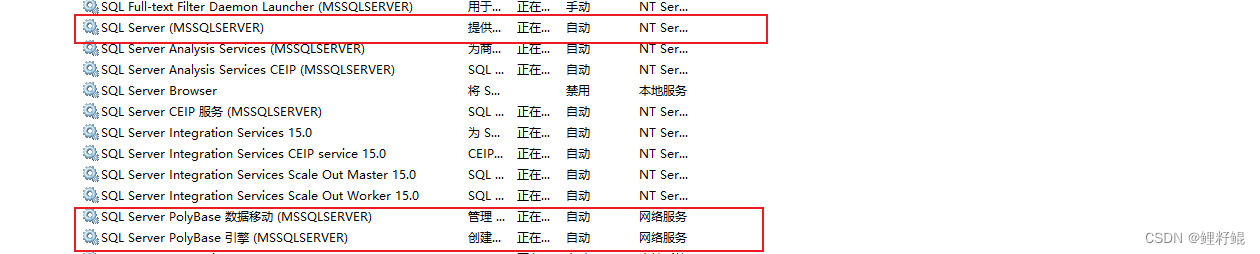解决PolyBase下dump文件夹不断增长占用大量C盘空间的问题 |
您所在的位置:网站首页 › mysqldlog文件太大 › 解决PolyBase下dump文件夹不断增长占用大量C盘空间的问题 |
解决PolyBase下dump文件夹不断增长占用大量C盘空间的问题
|
总目录
文章目录
总目录前言一、问题发现二、解决问题1.问题原因2.解决步骤3.注意
总结
前言
该问题出现,使用的数据库版本是SQL Server 2019 Developer 一、问题发现C盘咋又占满了呢?哎,刚装系统没几天,突然发现C盘不明原因的红了! 于是呢,我就是用WizTree找了一下是什么个文件竟然短短半个月就把我C盘给占满了,后来发现就是SQLServer2019安装目录下的一个日志文件夹,竟然占了我C盘50G左右的空间,而且就是个日志文件,可怕的是每天还在这个日志文件还在增长,再慢几天C盘就给撑爆了。 日志文件目录:C:\Program Files\Microsoft SQL Server\MSSQL15.MSSQLSERVER\MSSQL\Log\Polybase\dump 二、解决问题原文出处:修复 SQL Server 2019 开发人员版中的 PolyBase 1.问题原因问题的原因:因为默认情况下SQL Server 2019 Developer 版安装后不启用TCP的网络协议,因此TCP处理禁用状态,但是PolyBase一直尝试通过TCP链接到SQL Server,因此一直报错,并将错误信息存储在了\Log\Polybase\dump 目录。就造成了日志文件不断的增长。 2.解决步骤 首先删除dump文件夹下已有的类似这类SQLDmpr.0000000123C4E5121.GMT-2022-12-01-14-00-00.dmp 尾缀为dmp的文件
之所以按照上面的步骤,是因为如果直接在【服务】中去重启SQLServer 和PolyBase 服务可能会因为系统用户权限的问题,提示错误。而按照上面的步骤就会避免这个问题。 总结以上就是今天要介绍的内容,希望以上内容可以帮助到大家,如文中有不对之处,还请批评指正。 |
【本文地址】

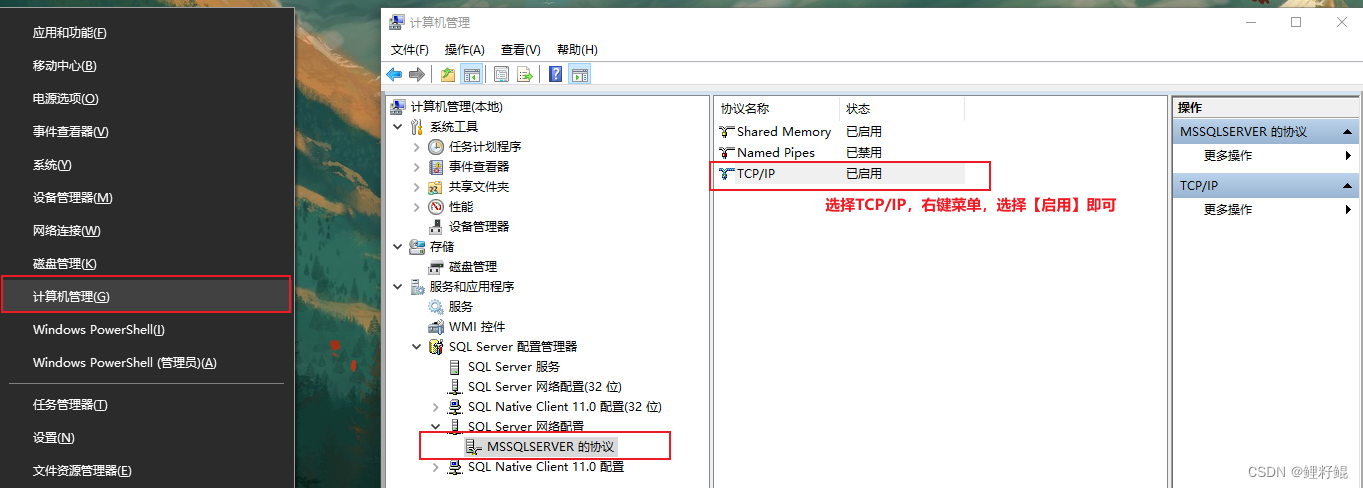 修改完毕,会提示会需要重启MSSQLSERVER 才可以生效
修改完毕,会提示会需要重启MSSQLSERVER 才可以生效